A veces no quiere arriesgarse a que su número de teléfono caiga en las manos equivocadas. Podrías hacer llamadas relacionadas con el trabajo, contactar a alguien en Craigslist o llamar a una empresa en la que no estás seguro si confiar o no. En estas situaciones, debe bloquear su número de teléfono para ocultar su identificador de llamadas y proteger su privacidad.
A continuación, le mostraremos todas las formas de bloquear su número en un dispositivo iPhone o Android. Solo recuerde que muchas personas rechazan automáticamente las llamadas de números privados, por lo que es posible que las personas no respondan el teléfono si no saben que es usted quien llama.
1. Marque * 67 antes del número al que desea llamar
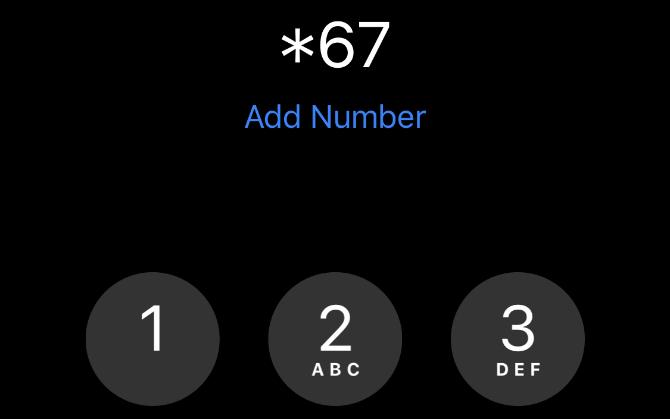
La forma más sencilla de bloquear su número es marcar *67 al comienzo del número de teléfono al que desea llamar. Si utiliza este método para ocultar su identificador de llamadas a alguien guardado en sus contactos, primero deberá anotar su número (o copiarlo en el portapapeles). Luego, escríbelo (o pégalo) en la aplicación del teléfono manualmente, con * 67 al principio.
Como ejemplo, si desea bloquear su número de teléfono cuando llame al 555-555-5555, debe marcar * 67-555-555-5555.
Cuando use * 67 para llamar a alguien, aparecerá como Llamada no identificada, Privado, Obstruido, o algo similar en su dispositivo. Es completamente gratis usar * 67, y puedes usarlo tantas veces como quieras.
Por supuesto, debe marcar * 67 antes de cualquier llamada telefónica bloqueada que desee hacer. Entonces, si desea bloquear su número para cada llamada, es mejor que use una de las siguientes opciones.
2. Cambiar la configuración de identificación de llamadas en su teléfono
Puede bloquear su número de teléfono y ocultar su identificador de llamadas para cada llamada que realice cambiando la configuración de su dispositivo. Tanto los dispositivos Android como iOS te permiten ocultar tu identificador de llamadas, haciendo que aparezcas como Llamada no identificada, Privadoo Obstruido a todos los que llamas.
Si desea desbloquear temporalmente su número después de cambiar esta configuración, marque *82 antes del número al que desea llamar. Esto anula su configuración y muestra su identificación de llamada nuevamente.
Lamentablemente, algunos operadores de telefonía celular no le permiten bloquear su identificador de llamadas desde su dispositivo. Si no puede encontrar la configuración a continuación, vaya al siguiente paso para descubrir cómo bloquear su número directamente con su proveedor.
Cómo bloquear su identificador de llamadas en un iPhone
- Abre el Configuraciones aplicación y desplácese hacia abajo para tocar el Teléfono opción.
- Grifo Muestra mi identificador de llamada, luego apague la palanca para ocultar su número.
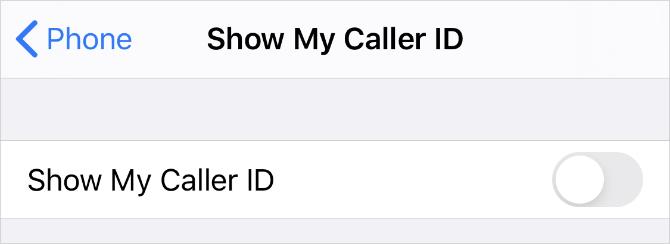
Cómo bloquear su identificador de llamadas en un dispositivo Android
Dependiendo de su teléfono Android y aplicación de marcador, este proceso podría diferir. A continuación hay dos lugares comunes para la opción de bloquear su identificador de llamadas:
- Lanzar el Teléfono aplicación y abra los tres puntos Menú (…) en la esquina superior derecha.
- Entrar en Configuraciones, luego desplácese hacia abajo para Servicios suplementarios. Dependiendo de su dispositivo en particular, es posible que deba ir a Llamar> Adicional.
- Grifo Muestra mi identificador de llamada y elige Número oculto desde el menú emergente.
Si esto no funciona, pruebe con una ubicación diferente:
- Abre el Teléfono aplicación nuevamente y toque Menú> Configuraciones.
- Seleccione Cuentas de llamadas, luego toca el nombre de tu operador en Configuraciones.
- Escoger Ajustes adicionales.
- Grifo Identificador de llamadas y elige Número oculto bloquearlo todo el tiempo.
[ocultar android]
3. Bloquee su identificador de llamadas directamente con su proveedor de telefonía celular
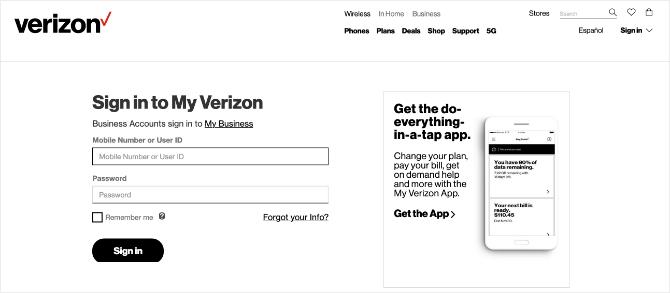
Si no puede encontrar una opción para bloquear su número u ocultar su identificador de llamadas en la configuración de su teléfono, debe bloquearlo directamente con su proveedor de telefonía celular.
La mayoría de los operadores que no le permiten bloquear su número en la configuración del dispositivo le permiten hacerlo utilizando su propia aplicación. Si ese no es el caso, deberá llamar a su proveedor para pedirle que bloquee su número.
Al igual que el método anterior, bloquear su número de esta manera oculta su identificador de llamadas para cada llamada que realice. Si desea anular esto y mostrar su número de teléfono para una llamada en particular, debe agregar *82 al comienzo del número.
Cómo bloquear su identificador de llamadas con AT&T o T-Mobile
AT&T y T-Mobile generalmente le permiten bloquear su identificador de llamadas utilizando la configuración de su dispositivo. Regrese a la sección anterior para averiguar dónde está esta opción en su teléfono en particular.
Si no puede bloquear su número desde la configuración del dispositivo, debe llamar a la línea de atención al cliente para AT&T o T-Mobile. Marque 611 desde su teléfono inteligente para hacerlo.
Explique al operador de servicio al cliente que desea ocultar su identificador de llamadas. Deben poder realizar los cambios necesarios en su cuenta.
Cómo bloquear su identificador de llamadas con Verizon
Aunque Verizon no le permite bloquear su identificador de llamadas desde la configuración de su iPhone o Android, puede hacerlo utilizando el sitio web de Verizon o la aplicación Mi Verizon.
Para usar el sitio web de Verizon, vaya a Página de bloques e inicie sesión en su cuenta, luego seleccione Servicios de bloque. Si estás en un teléfono inteligente, toca el Añadir botón. Encontrar Identificador de llamadas bajo la Servicios adicionales sección y gírela En para bloquear tu número.
Para usar la aplicación Mi Verizon, descárguela gratis de la App Store o Google Play Store en su dispositivo, luego inicie sesión en su cuenta de Verizon. Grifo Dispositivos y seleccione su teléfono inteligente, luego vaya a Administrar> Controles> Ajustar servicios de bloque. Active la opción para Bloqueo de identificación de llamadas.
Descargar: Mi Verizon para Androide | iOS (Gratis)
Cómo bloquear su identificador de llamadas con Sprint
Sprint te permite ocultar tu identificador de llamadas a través de tu cuenta My Sprint. Para hacerlo, inicie sesión en el Mi sprint sitio web y seleccione su teléfono inteligente de la lista de dispositivos. Elegir Cambiar mi servicio, luego encuentra el Configura tu teléfono sección y seleccione el Bloquear identificador de llamadas opción.
Si eso no funciona, marca *2 desde su teléfono inteligente Sprint para hablar con el equipo de servicio al cliente de Sprint. Deben poder ocultar su identificador de llamadas si no puede hacerlo a través del sitio web.
No puedes bloquear tu número para todos
Desafortunadamente, incluso si sigue los pasos anteriores para ocultar su identificador de llamadas, no puede bloquear su número de teléfono de todos. Ciertas personas siempre pueden ver quién llama, incluidos el 911 y los números gratuitos.
También hay aplicaciones de terceros disponibles que le permiten averiguar quién está detrás de un número bloqueado Cómo desbloquear un número en un iPhoneExplicamos cómo desbloquear un número en el iPhone, ya sea que desee permitir que alguien se comunique con usted nuevamente o revelar nombres ocultos de llamadas. Lee mas . Si alguien a quien llama usa una de estas aplicaciones, es posible que sepa que es usted quien llama, incluso si primero oculta su identificador de llamadas.
¡Así que ten cuidado con quién empiezas a hacer bromas telefónicas!
Use un número de quemador en lugar de ocultar su identificador de llamadas
Bloquear su número y ocultar su identificador de llamadas no es la única forma de mantener la privacidad al hacer llamadas telefónicas. También puede usar un número de quemador en su lugar. Tradicionalmente, este es un teléfono separado que solo usa para ciertas llamadas. Pero en estos días puedes usar un aplicación de número de quemador Las 5 mejores aplicaciones para un número de teléfono de quemador temporal¿Necesitas mantenerte oculto? Estas aplicaciones de números falsos te permiten generar un número de quemador para que mantengas privado tu número de teléfono real. Lee mas para obtener un segundo número en el mismo teléfono.
Dan escribe tutoriales y guías de solución de problemas para ayudar a las personas a aprovechar al máximo su tecnología. Antes de convertirse en escritor, obtuvo una licenciatura en tecnología de sonido, supervisó reparaciones en una tienda de Apple e incluso enseñó inglés en una escuela primaria en China.

